Como corrigir se o Google Docs não está baixando o arquivo PDF
Miscelânea / / April 29, 2023
O Google Docs é certamente uma das plataformas mais confiáveis para criar, armazenar e gerenciar arquivos. Você pode criar seu documento do zero e baixá-lo em vários formatos como DOCX, PDF, TXT, RTF, EPUB, ODT, etc. No entanto, existem algumas inconsistências com o aplicativo que os usuários geralmente precisam discutir. Recentemente, os usuários encontraram outro problema em que não podiam baixar arquivos PDF do Google Docs.
Mesmo que esses problemas não pareçam ser muito problemáticos, eles podem realmente causar bastante dificuldade, especialmente enquanto você está trabalhando em algo. Esse problema ocorre principalmente devido ao limite do Google Docs para baixar arquivos no formato PDF. Mas se você está passando pelo mesmo problema e não sabe o que fazer, nós o cobrimos. Hoje vamos revelar algumas maneiras interessantes de corrigir o problema do Google Docs não baixar arquivos PDF. Portanto, continue verificando e você terá tudo o que precisa saber.
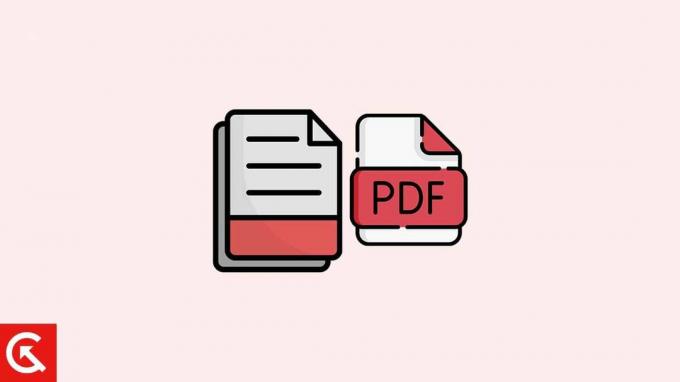
Conteúdo da página
-
Como corrigir se o Google Docs não está baixando o arquivo PDF?
- Método 1: dividir o documento
- Método 2: Baixe no formato Docx
- Método 3: Baixe no formato ODT
- Conclusão
Como corrigir se o Google Docs não está baixando o arquivo PDF?
Atualmente, os PDFs são o formato de arquivo mais preciso, pois fornecem a saída final exatamente da maneira que você deseja. No entanto, se você estiver criando um documento grande no Google Docs, digamos 100 páginas ou mais, o Google Docs coloca certas limitações devido às quais você não pode baixar o documento inteiro como PDF. Ao tentar baixá-lo, você encontrará uma mensagem de erro na tela. No entanto, aqui estão algumas soluções alternativas que podem ajudá-lo a superar esse caso.
Método 1: dividir o documento
Se você criou um documento muito grande e agora está tendo problemas para baixá-lo em PDF, pode preferir dividir o documento. Divida o documento inteiro em duas ou mais partes e agora tente baixá-las individualmente.
Após o download, você pode usar qualquer ferramenta online para mesclar todos os PDFs para obter o documento como um todo. Existem muitas ferramentas disponíveis na internet. Basta procurá-los e escolher qualquer um confiável para obter o resultado desejado.
Anúncios
Embora esse processo pareça um pouco demorado, ainda é prático e pode ajudá-lo a superar o problema.
Método 2: Baixe no formato Docx
A próxima maneira é baixar o documento inteiro como um arquivo docx. Mesmo que possa fazer algumas alterações com o espaçamento e algumas outras coisas, você ainda pode baixar o documento inteiro de uma só vez.
Agora, converta o arquivo docx em pdf usando qualquer conversor online e pronto. Apesar de algumas alterações insignificantes, o restante do documento será o mesmo que você criou.
Método 3: Baixe no formato ODT
É muito semelhante a baixar em docx e depois converter em pdf. Aqui você vai baixar todo o documento no formato ODT e depois convertê-lo em PDF. No entanto, o formato ODT não é muito preferido, especialmente se o documento contiver equações, números, símbolos e outros caracteres especiais. Como o ODT baixa equações e caracteres especiais como imagens, eles parecem muito confusos e difíceis de entender. Embora, se o seu documento contiver apenas texto simples, você também pode tentar esse método.
Anúncios
Conclusão
Você pode baixar facilmente pequenos documentos em formato pdf. No entanto, se o documento for muito grande, você pode ter problemas semelhantes. E como é uma limitação do próprio Google Docs, não há nenhuma correção permanente para isso. Em vez disso, você pode seguir essas soluções alternativas para encontrar o resultado final. Embora demore algum tempo extra, deve compensar.


![Como instalar o Stock ROM em KTE T10 / FHD [arquivo Flash de firmware]](/f/33d00e5619bc96aa80b7b3b6e5cff1b3.jpg?width=288&height=384)
